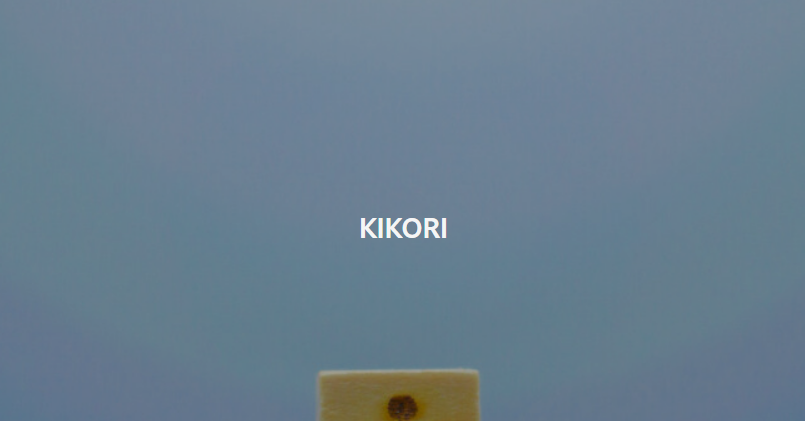Photoshop(フォトショップ)にはRAWファイルを現像できる「Camera RAW」っというソフトが付随しています。
RAWファイルを編集できるソフトですが、ストックフォトではホワイトバランスをうまく設定することで全体のコントラストを調節しやすいです。
ホワイトバランスの設定次第でコントラストも変わってくるので、まず、そのコツをつかむ必要がありますが、Camera RAWではヒストグラムを使えばうまくコントラストを出せることが分かってきました。
「Camera RAW」の使い方がてら、実際に使って写真のコントラストを整えてみようと思います。
contents
●Camera RAWとは
Adobe(アドビ)が提供しているPhotoshop(フォトショップ)に付随するRawファイル形式のを編集するソフトです。
フォトショップで加工する前のRAW現像ソフトであり、画像の前処理的な役割を持つRAW現像ソフトです。
RAWファイルから現像したファイルは、データの保持量が多いので、より多くのデータ量を保持したまま高品質の写真を現像することができます。
なのでストックフォトでは高品質な写真を作るため、RAWファイルからの編集がすすめられています。
フォトショップといえば写真に携わっている人なら見たり聞いたりしたことがあるソフトだと思いますが、RAWファイルはフォトショップでは開けないため作られた専用ソフトです。
Camera RAWはフォトショップまでではないけれど、過度な加工でなければ色んな機能がついているので便利です。
●Camera RAWの基本画面
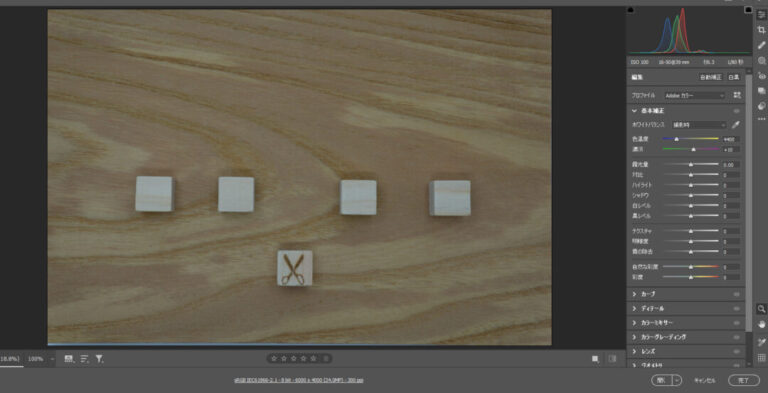
RAWファイルをCamera RAWで開くとこのような画面になります。
RAWファイルは写真を撮影した時の全ての情報を保持している状態で、「写真」としてまだ未加工の画像ファイルです。
まだ、写真の色が決まっていない状態なので一から写真の色合いを決めていくのに最適な画像編集方法です。
普段私たちが見ている写真はJPEGやPNG形式ですが、そのファイルに書き出す前のファイルで、右端のパネルでスライドさせながら調節していきます。
フォトショップより簡単な操作で、パソコンでの動作も軽いです。
そして何よりもフォトショップでいじると画像を加工(フィルタリング)しすぎます。
過度な画像加工はストックフォトは嫌われるので、私にはCamera RAWがちょうど良いです。
●ヒストグラムで色域を可視化できる
Camera RAWの右パネルの一番上に表示されているのは「ヒストグラム」っというものです。
写真初心者の私はなんのこっちゃっと思っていたのですが、とても優れもものでした。
画像の色や明るさの情報がピクセル当たりどのくらいの量があるかを示したグラフです。
●ヒストグラムの見方
色は光の3原色である「赤・緑・青」の量(色の値)を調整してできています。
その頭文字をとってRGB(R=レッド、G=グリーン、B=ブルー)っと呼ばれていますが、画像はこの3原色を組み合わせて様々な色を表現しています。
画像はピクセルの集まりできていますが、ピクセルあたりのRGBの配合量は全て違っていてどの色がどのくらい多いかをグラフ表示したものがヒストグラムです。
私の写真にはレッド、グリーン、ブルーの色しかない写真ですが、他にもホワイト、イエロー、マゼンタ、シアンがヒストグラムでは表示されます。
| ヒストグラムの色 | 色の表現 |
|---|---|
| レッド | 赤系の色 |
| グリーン | 緑系の色 |
| ブルー | 青系の色 |
| ホワイト | レッド、グリーン、ブルーが重なった色 |
| イエロー | レッド、グリーンが重なった色 |
| マゼンタ | レッド、ブルーが重なった時 |
| シアン | グリーン、ブルーが重なった時 |
●ヒストグラムはコントラストを調節する指標になる
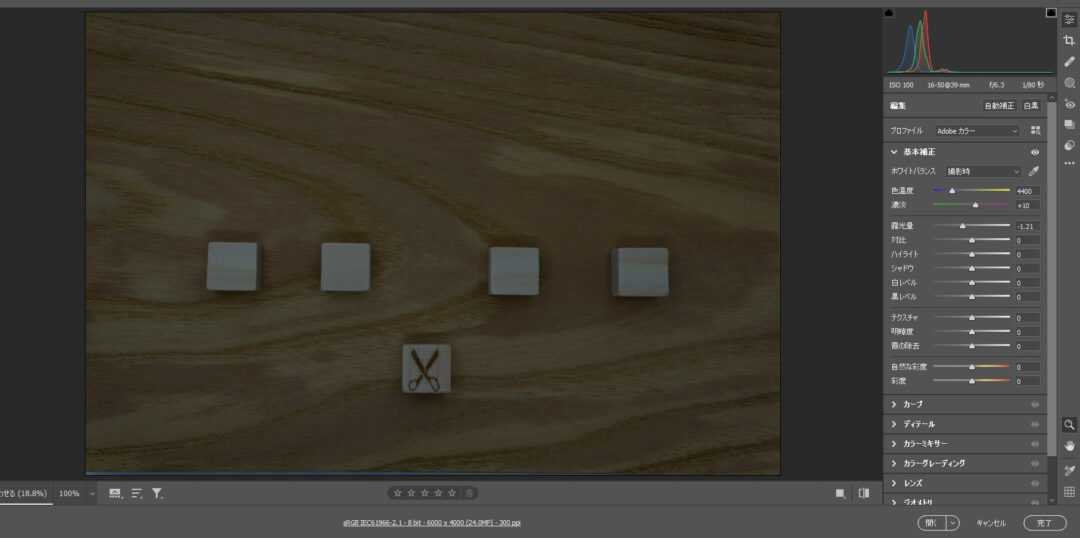
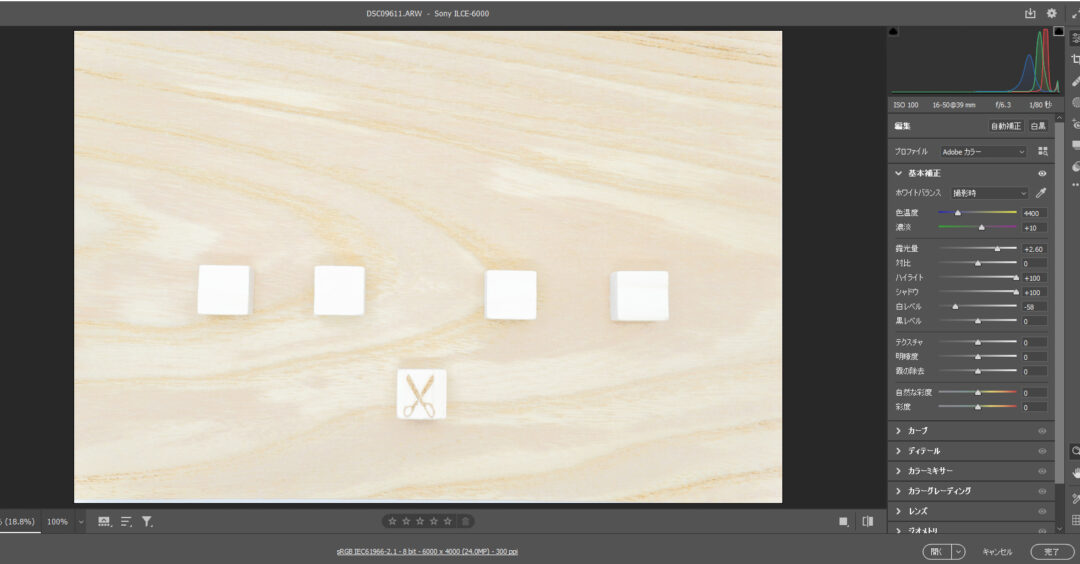
ヒストグラムは、山のてっぺんの位置でその画像が明るいのか、暗いのかが分かります。
そして、このヒストグラムは左右全体を利用するとコントラストがはっきりしている画像。
ヒストグラムの山が高く、狭い場合はコントラストに欠けるぼんやりした画像であることを示しています。
このヒストグラム、使ってみると大変便利で、今まで自分の感覚で画像をいじっていたのですが、目に見えてコントラストを調節しやすいので便利です。
●ヒストグラムを頼りに写真をRAW現像してみた
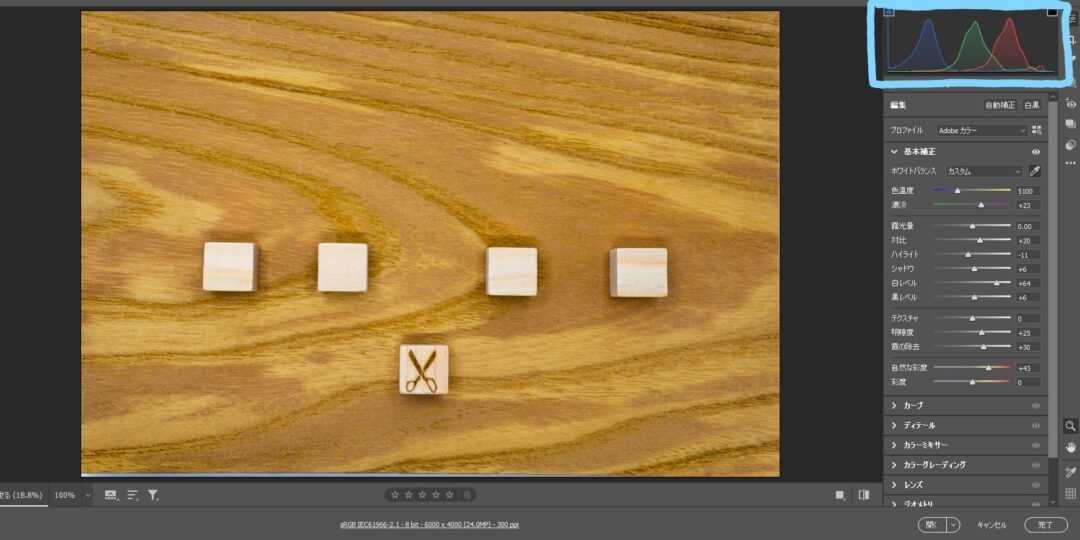
山がなるべくヒストグラムの端から端まで触れるようにCamera RAWでRAWファイルを触ってみました。
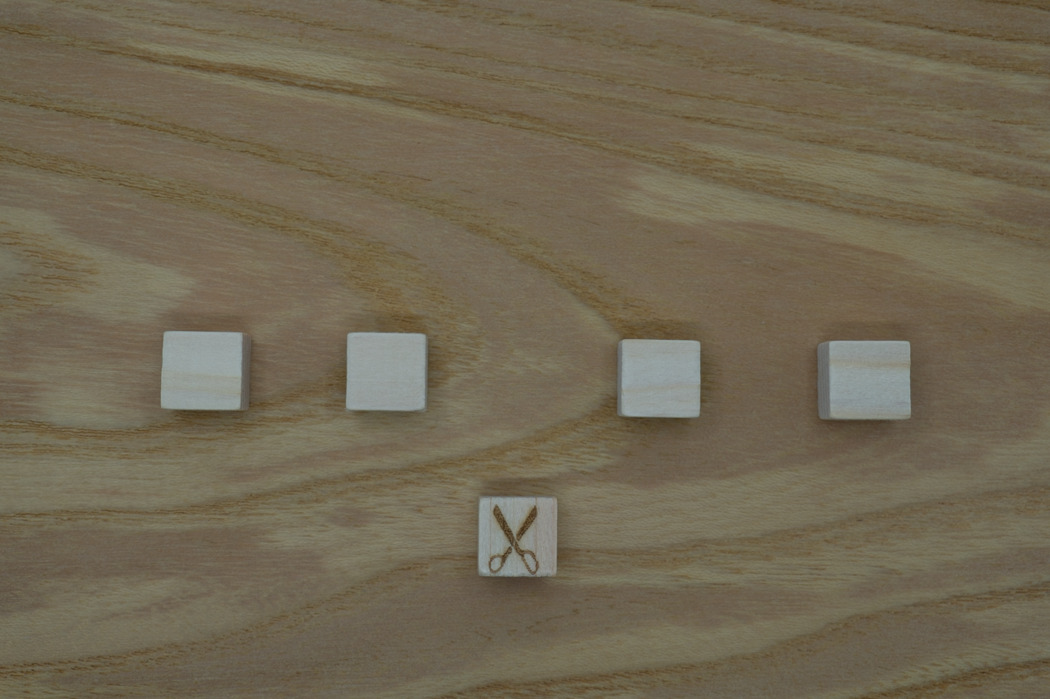
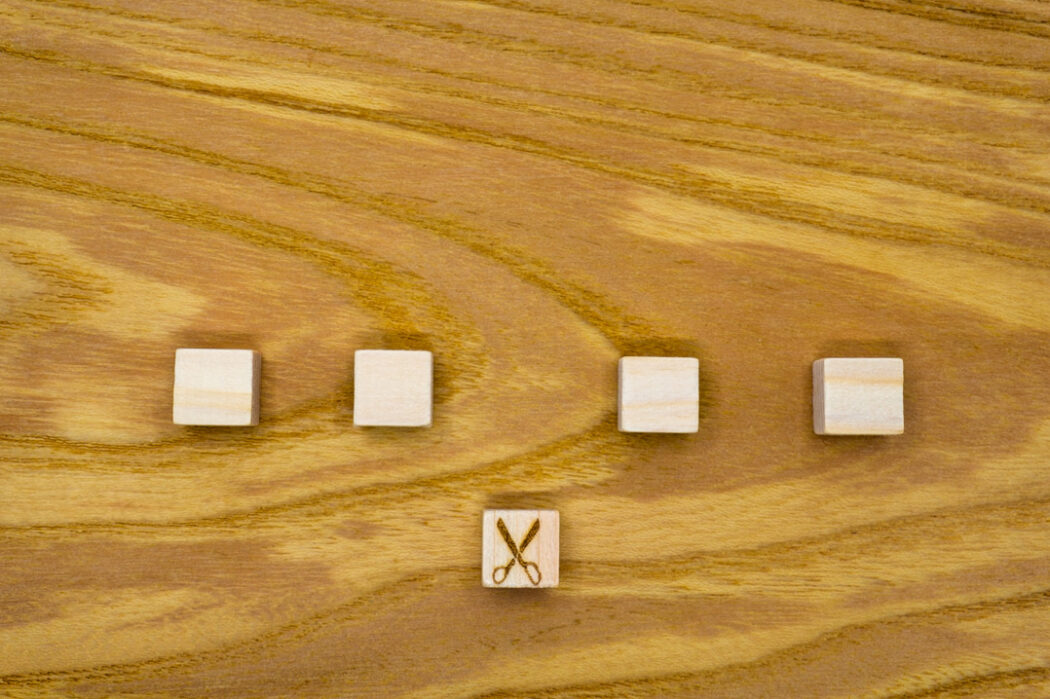
画像を見比べてみると一目瞭然です。
●ヒストグラムの山をならすコツはホワイトバランスにあり
カメラ内での“白さ”の基準の事を言います。
白を白である色を決めるためのものですが、白色を様々な色に調節することによって本来ならその写真が持っていない色を出すことも可能になります。
ヒストグラムの山を端から端まで届くようにすることを山をならすっという表現をします。
やってみて分かったのですが、ヒストグラムを使ってコントラストを出すためには、ホワイトバランスを調節することでうまくいきます。
ホワイトバランスは色温度と濃淡を調節することで操作できますが、これをいじって調節するとヒストグラムの山の幅が広がりうまく調節できました。
アドビストックでもホワイトバランス調節はRAWファイルから編集するのをすすめているので、ようやくその意味が分かりました。
Adobe Stock で不採用になった品質と技術的な問題に書かれています。
●最終的にCamera RAWを使ってRAW現像した写真の仕上がりはコチラ
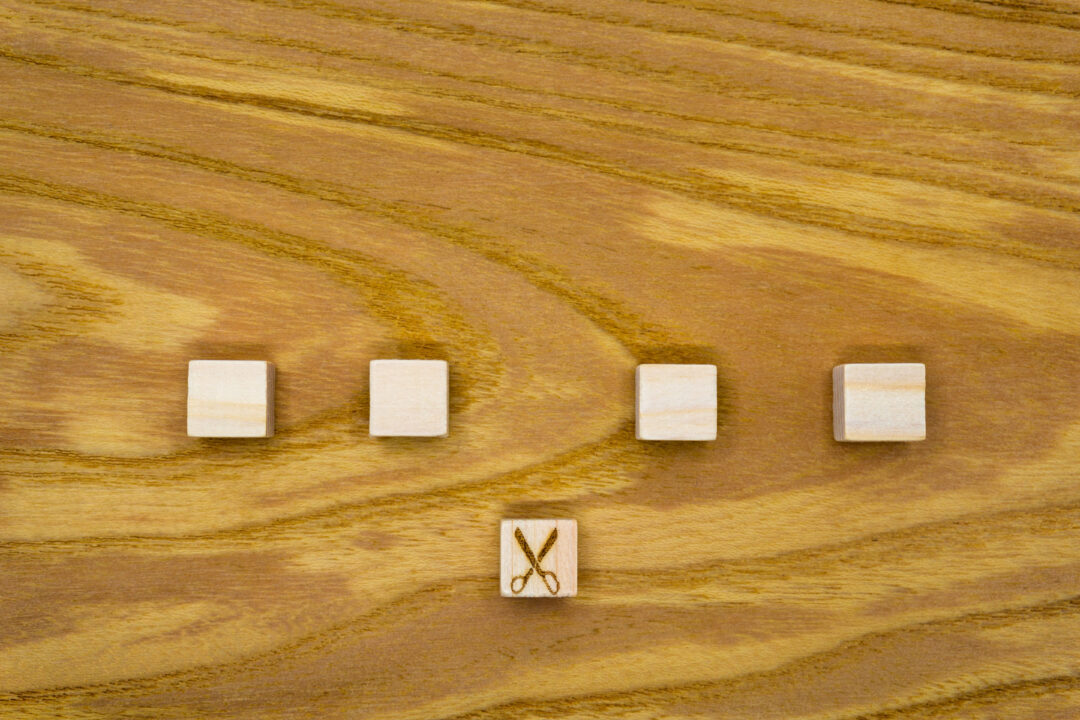
完成画像
RAWファイルをヒストグラムを頼りにあれこれいじって仕上げてみました。
最終的な仕上がりはコチラです。
Camera RAWにはホワイトバランスの他にもレンズ補正やジオメトリっといった角度や平行具合調節できる機能も使って仕上げています。
操作は画像を見ながらバーを動かすだけで調節できるので簡単です。